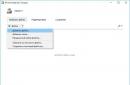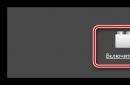З якою метою потрібні програми?
Перш ніж використовувати програми для верстки сайтів, потрібно розділити їх на кілька категорій.
Робота із графікою. Насамперед верстальник повинен уміти працювати з макетом, який він отримує. Якщо вона не може вирізати потрібні частини з макета, то подальша верстка неможлива в принципі.
Робота із кодом. Коли ви розберетеся з графікою і виріжете все необхідне, потрібно буде розпочати основну роботу верстальника – написання коду. Щоб це було максимально швидко та зручно, потрібно використовувати відповідний софт.
Перевірка роботи. Коли ви зробите основну роботу, потрібно буде перевірити її результат. Як правило, в процесі написання ви можете зробити багато помилок, особливо якщо не маєте великого досвіду. Також до готової верстки зазвичай висувають різні вимоги. Перевірки допоможуть підігнати її під ці вимоги.
Для роботи з макетом
Верстальник повинен пам'ятати про необхідність роботи з макетом. Для цього є PhotoShop, хоча можна використовувати GIMP як безкоштовний варіант-аналог. Підходять обидві, хоча фотошоп, звичайно, трохи зручніший.
Слід розуміти, що макет може містити сотні шарів. Щоб працювати з ним без гальм, потрібно працювати на більш-менш потужному залозі. Багато залежить від самого макета. Чим менше шарів і елементів, чим менше розмір файлу, тим швидше він оброблятиметься.
Власне верстка
З макетом все гранично зрозуміло, а який софт може стати в нагоді для верстки? Можливо, вам потрібна програма для верстки сайту лише на html та css. У такому разі можна вибрати щось простіше. Чий складніший робота, тим більше функціональне рішення варто використовувати.
Блокнот. Найпростіше, що ви можете мати для редагування коду. Жодного функціоналу. У яких випадках вам доведеться користуватися ним? Допустимо, потрібно буде показати другу якийсь фрагмент коду, а на його комп'ютері не виявиться відповідної програми. Блокнот не годиться для редагування і тим більше написання коду.

Мал. 1. У блокноті немає підсвічування синтаксису, тому він годиться до роботи з кодом.
Notepad++. А ось це вже набагато просунутіший інструмент. Її часто називають блокнотом програміста. Він підтримує підсвічування синтаксису, безліч мов та кодувань. Писати код легко, зручно, можна підключати плагіни і працювати з великою кількістю файлів одночасно. Залежно від вашого знання мов, ви можете вмикати або вимикати підказки. Досвідчені верстальники зазвичай відключають їх, тому що вони лише заважають писати код.

Мал. 2. У Notepad++ відмінне підсвічування синтаксису. Теги, атрибути, значення атрибутів та простий текст виділені по-різному.
Adobe DreamViewer Більш потужна програма, яка включає не тільки редактор, а й інструменти для повністю візуального створення сторінок і елементів. Роботу з нею доведеться вивчати, оскільки вона є досить складною. Потрібно сказати, будь-який візуальний редактор вставляє багато зайвого коду.
Це справедливо і у випадку з Dreamviewer, але вже доводиться платити за швидкість. Програма підійде професіоналам, коли потрібно дуже швидко отримати код-сторінки, щоб показати її замовнику.
SublimeText. Дуже схожий на Notepad ++. Відрізняється в основному лише інтерфейсом та різними плагінами, які можна підключити.
Front Page. Ще одна програма від Microsoft. Також дозволяє працювати із зображеннями, відеороликами та JavaScript.
Знову ж таки, вибір залежить від того, чи потрібна вам візуальна складова чи ви маєте намір більше писати код самостійно.
Статистика показує, більшість розробників використовує Sublime і Notepad++. Це найкращі програмидля верстки сайтів. Але вони підійдуть вам, якщо ви вже знаєте код і особливо не потребуєте допомоги. Тоді ці редактори дадуть вам більше свободи.
Можна також виділити UltraEdit. Хоча програма не користується великою популярністю, вона досить швидко відкриває великі файлиі в ній також зручно писати код.
Також багато хто хвалять NetBeans. Це середовище розробки добре підходить для написання веб-сценаріїв та скриптів. Рекомендується програмістам-початківцям.
З сучаснішого ПЗ можна назвати текстовий редактор Vim. За функціональністю він вважається одним із найпотужніших. Наприклад, можна працювати з безліччю файлів в одному вікні, проводити порівняння двох файлів, після чого швидко вносити редагування. Ще одна особливість – необмежена можливість скасовувати та повертати якісь свої дії.
Перевірка верстки
Як правило, нормальні редактори коду вже містять інструменти для перевірки написаного. Наприклад, підсвічування коду дозволяє легко виявити випадкові друкарські помилки і дрібні помилки (незакритий тег, зайва точка з комою і т.д.)
Але перевірка верстки полягає не лише у цьому. Для більш повноцінного тестування необхідно використовувати інші програми. Наприклад, той самий відладчик. Я вже згадував про нього кілька разів. По-перше, це можливість швидко знайти проблему та вирішити її. Оскільки у відладчику можна відключити будь-які стилі, це дозволяє швидко знайти з його допомогою можна перевірити роботу медіа-правил, якщо ви також реалізуєте адаптивність.
Цього може бути недостатньо. Якщо шаблон має однаково виглядати у більшості популярних браузерів, потрібно перевірити верстку на кросбраузерність. Для цього є кілька онлайн-сервісів. Одним із найпопулярніших є crossbrowsertesting.com/. Певні функції на сайті доступні лише за гроші. Сервіс набув популярності через можливість перевірити сайт у більш ніж ста версіях різних браузерів.

Мал. 3. Crossbrowsertesting – один із ресурсів, який пропонує перевірку на кросбраузерність у сотнях версій браузерів.
Все ще може бути потрібна адаптація верстки під старі версії браузерів. Як відомо, найбільше проблем завжди виникало з Internet Explorer. Раніше я вже писав про IE Tester – програму, де можна безкоштовно перевірити, як сайт виглядатиме у старих версіях цього браузера. Для цього також підходить програма NetRederender. Вона дозволяє подивитися зовнішній виглядсайту в IE-версіях від 5.5 до 9
Висновок
Для верстки сайту може знадобитися досить багато сервісів та програм. У мінімальній комплектації це програма для роботи з графікою, 1 редактор коду та 2-3 сервіси для перевірки верстки. Я бачив людей, у яких набір інструментів набагато більший. Тут все залежить від складності вашої діяльності як веб-розробника. На сьогодні все. Підписуйтесь на наш блог, якщо хочете знати все про сайтобудування.
Найпростішу веб-сторінку досвідченому верстальнику або веб-програмісту не важко згорнути і за допомогою звичайного текстового редактора. Але для виконання складних завдань у цьому напрямі діяльності рекомендується використовувати спеціалізоване ПЗ. Це можуть бути просунуті текстові редактори, багатофункціональні комплексні програми, які називаються інтегрованими засобами розробки, редактори зображень тощо. У цій статті ми якраз розглянемо програмне забезпечення, призначений для верстки сайтів.
Насамперед, почнемо з опису просунутих текстових редакторів, призначених для того, щоб полегшити працю верстальника. Безумовно, найвідомішою програмою даного типує Notepad ++. Це програмне рішенняпідтримує синтаксис багатьох мов програмування, а також текстових кодувань. Підсвічування коду та нумерація рядків значно полегшують роботу програмістам різних напрямків. Застосування регулярних виразівробить простіше пошук та зміна подібних за структурою ділянок коду. Для швидкого виконання однотипних процесів пропонується записувати макроси. Істотно розширити і так багатий функціонал можна за допомогою плагінів, що вбудовуються.

Серед недоліків можна назвати тільки такий сумнівний мінус, як наявність великої кількості функцій, які незрозумілі для звичайного користувача.
SublimeText
Ще одним сучасним текстовим редактором для працівників сфери веб-програмування є SublimeText. Він також вміє працювати з багатьма мовами, включно з Java, HTML, CSS, C++. Під час роботи з кодом застосовується підсвічування, автодоповнення та нумерація. Дуже зручною функцієює підтримка сніпетів, за допомогою якої можна застосовувати заготівлі. Використання регулярних виразів та макросів також може забезпечити значну економію часу для вирішення поставленого завдання. SublimeText дозволяє працювати одночасно на чотирьох панелях. Розширюється функціонал програми шляхом встановлення плагінів.

Головним недоліком програми, якщо порівнювати його з Notepad++, є відсутність російськомовного інтерфейсу, що викликає певні незручності, особливо у недосвідчених користувачів. Також не всім користувачам подобається повідомлення, що з'являється з пропозицією придбати ліцензію у вікні безкоштовної версіїпродукту.
Brackets
Завершимо опис текстових редакторів, призначених для верстки веб-сторінок, оглядом програми Brackets. Цей інструмент, як і попередні аналоги, підтримує всі основні мови розмітки та програмування з підсвічуванням відповідних виразів та нумерацією рядків. Родзинкою програми є наявність функції Live Preview, за допомогою якої можна в реальному часі через браузер переглядати всі внесені в документ зміни, а також інтеграція в контекстне меню «Провідника». Інструментарій Brackets дозволяє переглядати веб-сторінки в режимі налагодження. Через вікно програми можна маніпулювати кількома файлами одночасно. Можливість встановлення сторонніх розширень ще більше розсуває межі функціоналу.

Засмучує лише наявність деяких нерусифікованих розділів у програмі, а також можливість використання функції Live Previewвиключно у браузері Google Chrome.
GIMP
Одним із найпопулярніших серед просунутих редакторів зображень, які можна успішно використовувати у тому числі і для формування web-контенту, є GIMP. Особливо зручно програму застосовувати для промальовування дизайну сайту. За допомогою даного продукту є можливість малювати та редагувати готові зображення, застосовуючи різноманітні інструменти (пензлі, фільтри, розмивання, виділення та багато іншого). GIMP підтримує роботу з шарами та збереження заготовок у власний формат, з яким можна відновити роботу на тому самому місці, де вона була закінчена, навіть після повторного запуску. Історія змін допомагає відстежити всі дії, які застосовувалися до картинки, та за необхідності скасувати їх. Крім того, програма вміє працювати з текстом, який наноситься на зображення. Це єдине безкоштовний додатоксеред аналогів, які можуть запропонувати настільки багатий функціонал.

Серед недоліків можна виділити ефект підгальмовування, що іноді виникає, через велику ресурсомісткість програми, а також значні складності в розумінні алгоритму роботи для новачків.
Adobe Photoshop
Платним аналогом GIMP є програма Adobe Photoshop. Вона користується навіть більшою популярністю, тому що була випущена набагато раніше та має більш розвинений функціонал. Фотошоп застосовується у багатьох сферах веб-розробки. З його допомогою можна створювати редагувати та перетворювати зображення. Програма вміє працювати з шарами та 3D-моделями. При цьому користувач має можливість використовувати ще більший набір інструментів та фільтрів, ніж у GIMP.

Серед основних недоліків слід назвати складність у оволодінні всім функціоналом Adobe Photoshop. Крім того, на відміну від GIMP, даний інструментплатний із пробним періодом всього в 30 днів.
Aptana Studio
Наступна група програм для верстки веб-сторінок – інтегровані засоби розробки. Одним із її найпопулярніших представників є Aptana Studio. Дане програмне рішення - це комплексний інструмент для створення сайтів, що включає текстовий редактор, відладчик, компілятор і засіб автоматизації складання. За допомогою програми можна працювати з програмним кодомбагатьма мовами програмування. Aptana Studio підтримує маніпуляції одночасно з кількома проектами, інтеграцію з іншими системами (зокрема, з сервісом Aptana Cloud), а також віддалену редагування вмісту сайту.

Головними недоліками Aptana Studio є складність у освоєнні та відсутність російськомовного інтерфейсу.
WebStorm
Аналогом програми Aptana Studio є WebStorm, який відноситься до класу інтегрованих систем розробки. У цей програмний продукт вбудований зручний редактор коду, що підтримує вражаючий перелік різних програмних мов. Для більшого комфорту користувача, розробники передбачили можливість вибору дизайну оформлення робочої області. Серед «плюсів» ВебШторм можна виділити наявність інструменту налагодження Node.js та тонкого налаштування бібліотек. Функція Live Editнадає можливість перегляду через браузер усіх змін. Засіб взаємодії з веб-сервером дозволяє проводити віддалене редагування та налаштування сайту.

Крім відсутності російськомовного інтерфейсу WebStorm має ще один «мінус», якого, до речі, немає в Aptana Studio, а саме необхідність оплати використання програми.
Front Page
Тепер розглянемо блок програм, які називаються візуальними HTML-редакторами. Почнемо з огляду продукту компанії Microsoftпід назвою Front Page. Ця програма мала чималу популярність, оскільки свого часу входила до складу пакета Microsoft Office. Вона пропонує можливість верстки веб-сторінок у візуальному редакторі, який працює за принципом WYSIWYG («що бачиш, те й отримаєш»), як у текстовому процесорі Ворд. За бажанням користувач може відкрити стандартний html-редактор для роботи з кодом або поєднати обидва режими на окремій сторінці. В інтерфейсі програми вбудовано багато інструментів форматування тексту. Є функція перевірки правопису. В окремому вікні можна переглянути, як виглядатиме веб-сторінка через браузер.

За такої великої кількості переваг програма має ще більше недоліків. Найголовніший виявляється у тому, що розробники не підтримують її з 2003 року, а це означає, що продукт безнадійно відстав від розвитку веб-технологій. Але навіть у свої найкращі часи Front Page не підтримував великий перелік стандартів, що, в свою чергу, призводило до того, що коректно гарантовано веб-сторінки, створені в даному додатку, відображалися лише у браузері Internet Explorer .
KompoZer
Наступний візуальний редактор HTML-коду KompoZer теж тривалий період не підтримується розробниками. Але на відміну від Front Page, проект було зупинено лише у 2010 році, а отже, дана програмавсе-таки здатна підтримувати нові стандарти і технології, ніж вищезгаданий конкурент. Вона також вміє працювати в режимі WYSIWYG та в режимі редагування коду. Є можливості поєднання обох варіантів, роботи одночасно з кількома документами у різних вкладках та попереднього перегляду результатів. Крім того, у Композер є вбудований FTP-клієнт.

Основний мінус, як і у Front Page, полягає в припиненні підтримки KompoZer розробниками. Крім того, дана програма має лише англомовний інтерфейс.
Adobe Dreamweaver
Завершимо цю статтю коротким оглядомвізуального HTML-редактора Adobe Dreamweaver На відміну від попередніх аналогів, цей програмний продукт досі підтримується своїми розробниками, що забезпечує його актуальність щодо відповідності сучасним стандартам і технологіям, а також більш потужний функціонал. Дрімв'ювер надає можливість працювати в режимах WYSIWYG, звичайного редактора коду (з підсвічуванням) та розділеному. Також можна переглядати всі зміни в режимі реального часу. У програмі є цілий набір додаткових функцій, що полегшують роботу з кодом.
QuarkXPress – програма, призначена для верстки макетів різноманітної друкарської продукції – газет, журналів, брошур, каталогів тощо. QuarkXPress дозволяє створювати не тільки "паперові" макети, але і розробляти дизайн для електронних книг, веб-сайтів та інтерактивних програм (Flash). За 25 років своєї присутності на ринку QuarkXPress встиг завоювати повагу серед дизайнерів та верстальників по всьому світу – програма підтримує міжнародні колірні стандарти та може автоматично визначати потенційні проблеми вже на етапі переддрукарської підготовки. Додаток підтримує drag-and-drop та гарячі клавіші, дозволяє працювати з прозорістю та ефектами (падаюча тінь тощо), керувати шарами, вирівнювати графічні елементи на макеті, проводити тонке налаштування параметрів тексту (кернінг, трекінг, переноси та ін.). ). QuarkXPress підтримує кодування Unicode і шрифти OpenType, може імпортувати таблиці та тексти з документів Wordта Excel, а також здатний імпортувати графіку у форматах PSD, EPS, GIF, JPG, PDF, PNG, PostScript та TIFF. QuarkXPress може автоматично оновлювати використані в макетах елементи (тексти, зображення), дозволяє застосовувати стилі та автоматично контролювати дотримання специфікації проекту.
Ключові особливості та функції
- широкий набір інструментів для роботи з макетами, текстами та графікою;
- автоматичний контроль за дотриманням специфікації проекту;
- автоматичне визначення потенційних проблем на етапі переддрукарської підготовки;
- підтримка багатьох графічних форматів;
- імпорт даних з Excel та Word;
- можливість розробки дизайну електронних книг, веб-сайтів та веб-додатків.
Вітаю вас у блозі. Сьогодні я вирішив підготувати корисну добірку для дизайнерів. Я відвідав найпопулярніші сайти для веб-майстрів та знайшов 50 найкращих інструментів, які допоможуть у створенні дизайну.
Представляю вашій увазі програми для веб дизайну, найкращі онлайн-сервісита визнані професіоналами інструменти. Не з усіма пунктами я згоден, але хто такий, щоб сперечатися з фахівцями, які працюють на таких сайтах як Нетологія , vc.ru, say-hiта інших.

Я трохи доповнив цей список від себе та розбив на категорії. Тепер уявляю його вашій увазі.
Базові програми
Звичайно, жоден веб-розробник поки що не може обійтися без стандартного набору від Adobe, через який ведуться всі роботи. Зараз кінець 2016 і багато професіоналів стверджують, що програма, що набирає популярності Sketch , Ось вже кілька років витісняє звичний для багатьох Photoshop, ось-ось вже зробить це. У 2017 році всі ми активно вивчатимемо саме цю програму.

Це навіть незважаючи на те, що її ще немає російською мовою і підходить тільки для Mac OS. Більшість професіоналів стверджують, що для дизайну інтерфейсів вона підходить набагато краще, ніж фотошоп.
Якщо говорити про інші продукти Adobe, вивчати їх чи ні – вирішувати вам. Проте вони все ще присутні в списках.
- Illustrator як найкращий інструментдля роботи з векторною графікою та створення ілюстрацій.
- InDesign як оптимальна утиліта для поліграфії.
- Adobe Muse як ідеальна платформа для створення
Крім продукції Adobe, фахівці рекомендують звернути увагу на інші марки та їх продукти. Macaw визнається однією з найпопулярніших програм для веб-дизайну. На відміну від Sketch, вона підходить для Віндовс і дозволяє програмувати без знання коду. Вона сама автоматично генерує. Завантажити її можна безкоштовно прямо із офіційного сайту. Правда тільки на англійською.

Видання Creative Bloq як альтернатива Adobe Muse пропонує подивитися інший сучасний сервіс Pinegrow , він підходить для малювання будь-якого сайту з наступним автоматичним перетворенням картинки на код. Цього ж можна досягти і на Jetstrap.
Ну а якщо вам потрібно попрацювати з додатками, то вам швидше допоможе Foundation for Apps .
Банк графіки
Будь-якому дизайнеру потрібна графіка. Якщо малювати все самому, це займе багато часу. Деякі елементи можна замовити у когось іншого, а можна придбати чи забрати вже готові картинкиіз банків. Тирити хороший дизайнер ніколи не стане, а ось скачати з хорошого сайту – чому б і ні.
Наприклад, на endlessicons.com можна знайти іконки, а на coverr.co відеообкладинки.
на freepik.com і IconStore Ви можете знайти багато безкоштовних зображень. Вектор і навіть PSD-макетів. Від себе можу запропонувати Photoshop-master і Pixabay .

Stripemania.com – швидко згенерує графіку. Додаєте свої кольори та отримуєте смугасту картинку. Бажаєте створити свій анімований фон з плавним переходомкольори? Із цим допоможе впоратися сайт gradient-animator.com . Він не лише покаже в режимі реального часу результат, а й створить код, який залишиться лише вставити на сайт.
Findguidelin.es це збірка, на якій можна знайти іконки та всю інформацію для дизайнерів про популярні бренди: WatsApp, Facebook, Вконтакт і так далі.
Конструктор логотипів та фавіконів
Мене здивувало, але на багатьох популярних та престижних сайтах для дизайнерів можна знайти посилання на сервіс, що допомагає . На Нетології, наприклад, пропонують withoomph.com або designrails.com . Я віддаю перевагу Логастер .

Для швидкого створенняможете скористатися порталом www.favicon.cc . Про нього я вже до речі писав. Гарна штука.
Робота з кольором
Поганий той дизайнер, який не довіряє допомоги професійних сервісів для створення найкращого поєднанняквітів. Для цього в інтернеті можна знайти багато ресурсів. Мені, наприклад, подобається ColorScheme .
Сервіс Material Palette пропонує вибрати два кольори, а решту схеми вона добудує за вас: шрифти, роздільники і так далі.

на 0to255можна подивитися різні відтінки, хоча у вас є російська альтернатива - Яндекс.
Якщо ви побачили гарну картинку, то можете за допомогою сервісу pictaculous.comвитягти з неї колірну схему. До речі, дуже допомагає точно вирішити, чи варто використовувати на своєму порталі те чи інше зображення. Якщо воно не вдало поєднується з основою схемою, то відповідь очевидна.
Робота зі шрифтами
Перший і самий кращий ресурсдля роботи зі шрифтами Google Fonts. Це величезна колекція шрифтів, у тому числі і російською. Вибирати зручно, використати легко.
Щоб підібрати ідеальне поєднання шрифтів, фахівці рекомендую скористатися сервісом: canva.com/font-combinations або typewolf.com .

Вам також може стати в нагоді розширення для браузера fontface.ninja . Знаходьте гарний шрифт, наводьте на нього мишею та отримуєте інформацію. Залишиться лише знайти його.
А в онлайн-редакторі на сайті prototypo.io ви можете трохи його змінити та зробити унікальним.
Завершальний етап
Коли проект готовий, потрібно перевірити, як все буде виглядати у стандартних браузерах з комп'ютерів та на екрані мобільного телефона. Resizemybrowser.com допоможе зробити це швидко.
За допомогою сервісу dunnnk.com ви можете вставити свій скріншот у тисячі зображень телефонів та комп'ютерів і подивитися як ваш сайт буде виглядати на різних гаджетах з кількох ракурсів.

Дуже корисний список розміщується на сайті webdesignerschecklist.com . Чи все ви зробили правильно, чи можна складати проект? Просто розставте галочки і переконайтеся, що нічого не забули. Жаль, але сервіс підійде тільки для тих, хто володіє англійською.
Якщо, крім дизайну, ви займаєтеся ще й версткою, можете вбудувати в код утиліту tota11y . Вона підсвітить помилки.

Ну і не забувайте про розвиток. Думаю, що будь-якому дизайнеру буде корисно вибрати курс із знань, що бракують. команди Photoshop-Master .
 Курси для дизайнерів від PhotoshopMaster.
Курси для дизайнерів від PhotoshopMaster. Крім цього, пропоную вам підписатися на розсилку мого блогу та групу Вконтакте. Це дозволить ні на секунду не зупинятися у дизайн-розвитку та щодня удосконалюватися.
Ну от і все. До нових зустрічей та удачі.
Отже, давайте визначимося: інструмент потрібен, щоб прискорити роботу. Тобто вам не потрібно досконало освоювати весь функціонал, вам потрібно навчитися швидко працювати. Який би інструмент ви не вибрали, вивчіть ключові можливості та освойте всі гарячі клавіші.
Навчіться користуватися ними на автоматі, і вже потім переходьте до більш сучасних функцій. Для проектування простих сайтів вам достатньо вміти встановлювати шрифт, малювати прості форми, працювати із шарами, змінювати кольори тощо.
Мал. 7.0: Свій сайт я спроектував за допомогою декількох базових інструментів, одного шрифту та трьох кольорів.
Коли ви освоїтеся у своєму інструменті, зможете швидко тестувати різні ідеї (це допоможе вам домагатися якіснішого результату) і закінчувати роботу вчасно (а це ощасливить ваших клієнтів і роботодавців!).
Якщо ви тільки починаєте вивчати дизайн або давно хочете перейти на інший інструмент, раджу поекспериментувати з кількома варіантами та вибрати найзручніший. У всіх нас свій життєвий досвід та свої звички. Якщо якась програма вам з якихось причин сподобалася, швидше за все, ви освоїте її набагато швидше.
Важливо розуміти, що в якийсь момент вам, можливо, доведеться перейти на інший інструмент. Більшість із нас роками використовували Photoshop, тому що на ринку не було альтернатив. За останні кілька років ситуація докорінно змінилася.
Дизайн в Інтернеті давно перестав бути статичним, і ми намагаємося заповнити пробіл між дизайном і кодом. Найімовірніше, найближчим часом з'явиться безліч нових можливостей та навіть інструментів.
Популярні програми для дизайну
При виборі інструменту для дизайну важливу роль відіграє не тільки швидкість та якість самої програми, але й її популярність у професійному середовищі. Вам буде простіше працювати з іншими дизайнерами та розробниками (наприклад, в рамках масштабного проекту), якщо ви використовуєте той самий софт.
1. Sketch- $99/рік (Тільки під Mac)
 Рис 7.1: Sketch
Рис 7.1: Sketch Для більшості поточних проектів я використовую Sketch. Інструмент дуже швидкий, інтуїтивний і досить простий у використанні (без проблем перейшов на нього з Photoshop). Sketch - одна з найпопулярніших програм для дизайну, так що більшість розробників і дизайнерів з ним знайомі.
У Sketch є все, що потрібно для дизайну: напрямні, сітки, символи, трансформація зображень у перспективі (для перегляду дизайну на iOS), векторне редагування, прототипування, бібліотеки, експорт активів, клауд (щоб ділитися дизайнами та бібліотеками) та навіть експорт коду . А ще до нього є маса плагінів та ресурсів.
Найбільший недолік Sketch – він працює тільки на Mac. Однак, можна експортувати проекти під такі програми як InVision і Zeplin , щоб створювати специфікації та посібники для розробників.
2. Figma– Безкоштовно або $12/міс (веб-додаток)
 Рис 7.2: Figma
Рис 7.2: Figma Figma - це відносно нова програмадля дизайну. Мабуть, це найголовніший конкурент Sketch – і він росте дуже швидко. У Фігмі є ті самі функції, що і в Sketch - плюс кілька дизайнерів можу працювати над одним проектом одночасно.
Найкрутіше, що Фігма абсолютно безкоштовна, якщо у вас до трьох проектів, а всього за 12 доларів на місяць ви відкриєте всі функції та зможете створити нескінченну кількість проектів. Програма працює прямо в браузері - отже, практично на будь-якій операційній системі. Інтерфейс користувача нагадує інтерфейс Sketch і Adobe XD: якщо ці інструменти вам знайомі, то навіть нічого освоювати не доведеться.
Це відмінний варіант, якщо ви дизайнер-початківець і хотіли б спробувати свої сили, не вкладаючись поки в дороге ПЗ. Я користувався Фігмою у кількох своїх проектах і мені працювалося дуже просто та швидко.
3. Adobe XD– Безкоштовно (Mac та Windows)
 Рис 7.3: Adobe XD
Рис 7.3: Adobe XD Adobe XD – це ще один сильний гравець у світі професійних додатківдля дизайну. Мені здається, він відмінно підходить для UI дизайну, створення вайрфреймів і прототипування - правда, в порівнянні з Sketch або Figma йому не вистачає кількох функцій.
Плюс у тому, що інструмент безкоштовний як під Mac, так і під Windows (хоча, можливо, буде платним, коли його доведуть до пуття). Крім того, це лінійка продуктів Adobe - так що ви зможете обмінюватися активами з іншими інструментами, наприклад Photoshop або Illustrator.
Інтерфейс дуже схожий на Sketch і Figma, тому можна одночасно використовувати відразу три інструменти - і без проблем перемикатися між ними (хіба що деякі гарячі клавіші відрізняються!).
4. InVision Studio- Безкоштовно (бета версія, з можливістю раннього доступу)
 Рис 7.4: InVision Studio
Рис 7.4: InVision Studio InVision Studio – це новий фул-стек інструмент, який все ще на стадії бети, але виглядає багатообіцяюче. Інтерфейс – копія Sketch та Figma, які вже стали сучасним стандартом інструментів для дизайну.
Я трохи поекспериментував з InVision Studio і, оскільки у мене в цілому хороші враження від інших продуктів InVision, я впевнений, що на хлопців чекає успіх, коли вийде офіційна версія.
5. Webflow– Безкоштовно або $16/міс (веб-додаток)
 Рис 7.5: Webflow
Рис 7.5: Webflow Webflow - це фул-стек інструмент для створення функціональних та адаптивних сайтів, які можна розміщувати прямо на їх платформі (або експортувати та розмістити десь ще).
Я не фанат інструментів у стилі “дизайн у код”, тому що зазвичай згенерований код не дуже добре показує себе у справі плюс з ним складно працювати. Однак, Webflow дуже непоганий. Ви повністю контролюєте CSS код, плюс інструмент показує, як працює HTML та CSS, тому що всі елементи дизайну у браузері поводяться так, як потрібно.
Я думаю, що Webflow чудово підійде для створення швидких прототипів, простих сайтів, односторінників тощо. Багато моїх знайомих професійних дизайнерів використовують Webflow - так що варто до нього придивитися!
6. Adobe Photoshop– $20.99/міс або у складі Creative Cloud ($52.99/міс)
 Рис 7.6: Adobe Photoshop
Рис 7.6: Adobe Photoshop Я не випадково поставив Photoshop у кінець списку. Фотошоп - дуже популярна програмадля дизайну сайтів, але він програє битву зі Sketch, Figma та іншими інструментами. Якщо ви досі використовуєте Фотошоп - це нормально, але будьте готові переїхати в інший інструмент у найближчому майбутньому.
Нинішні стандарти веб-розробки змушують нас робити більш гнучкі проекти, рухатися ближче до коду, працювати в рамках від дизайн-системи. Photoshop працює надто повільно і генерує надто великі файли в порівнянні з переліченими вище інструментами.
Тим не менш, я все ще користуюсь Фотошопом для роботи з фотографіями, створення графіки та обробки ілюстрацій.
 Рис 7.7: Швидке порівняння інтерфейсів Sketch, Figma та Adobe XD interfaces. Подивіться, як вони схожі!
Рис 7.7: Швидке порівняння інтерфейсів Sketch, Figma та Adobe XD interfaces. Подивіться, як вони схожі! Інші інструменти, які я використовую у роботі:
Ось повний списокінструментів, які я використовую у процесі роботи.